突然有一天打开电脑发现C盘都红了,垃圾碎片不怎么怎么清除,又不知道哪里能删哪里不能删,删错了又怕开不了机,今天我给大家带来W1O系统自带的解决办法;没办法我用的W10就只能用W10为例了!
打开此电脑,在C盘上单击右键,选择“属性”
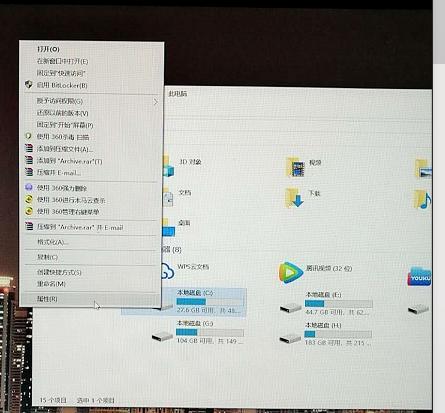
2,在属性界面“常规”选卡中,单击“磁盘清理”。
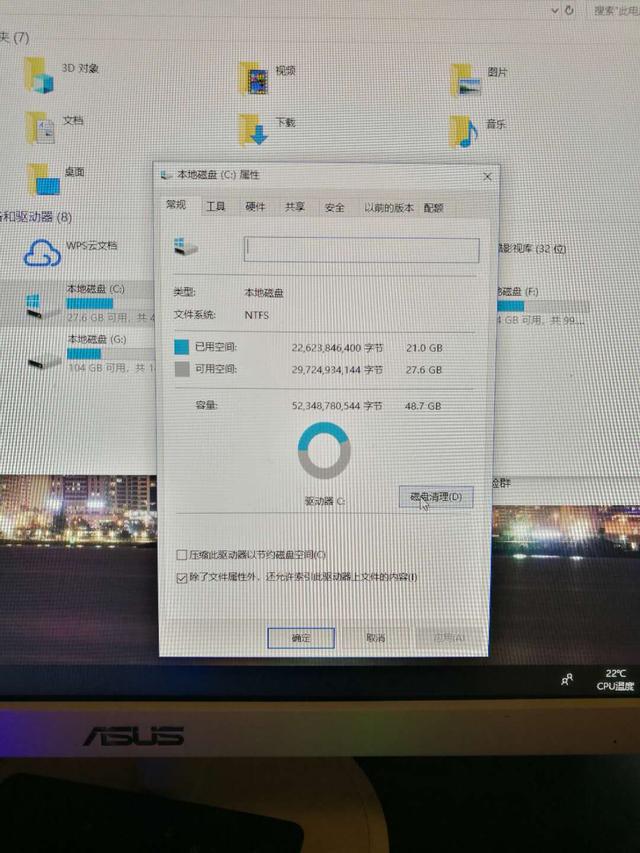
3,等待磁盘清理工具搜索磁盘中可以清理的文件,然后跳出下面窗口;在方框里面选择你要清除的文件,然后确定删除
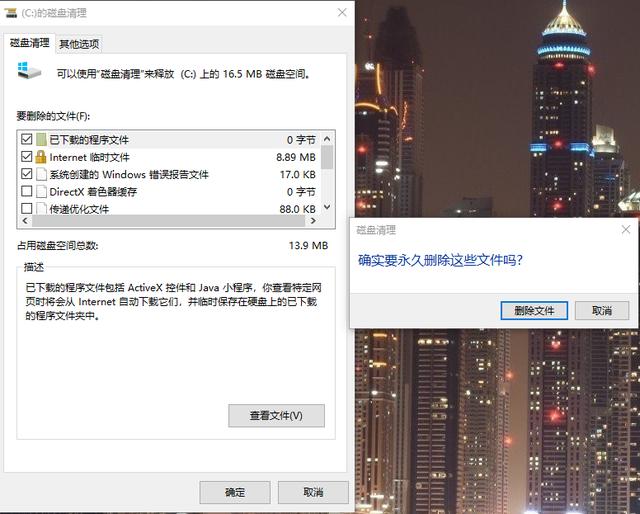
另外如果文档文件过大,又不知道里面东西能不能删除,可以把文档从C盘移到其他盘符,具体操作如下!

打开此电脑
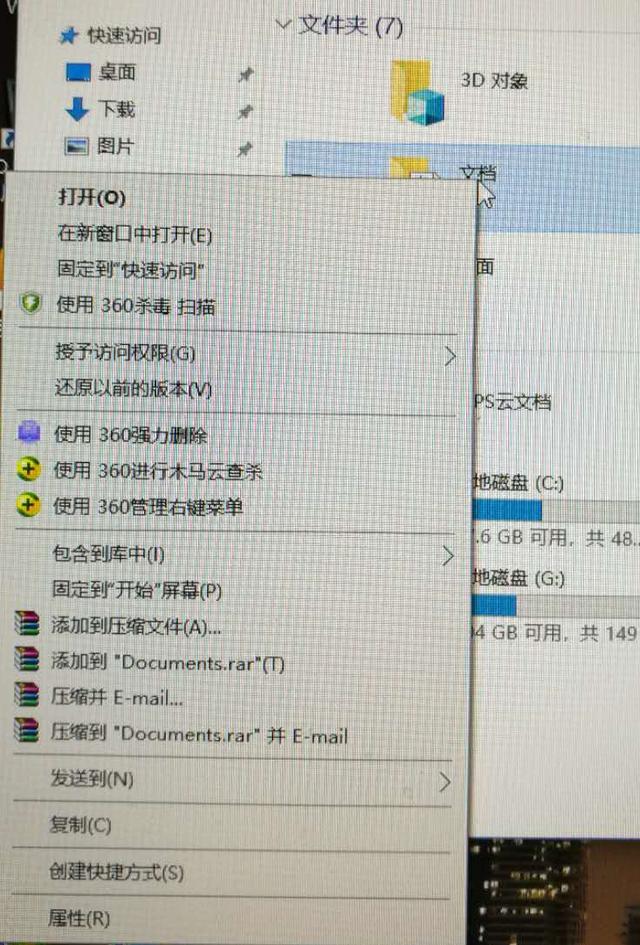
点击文档然后右键属性
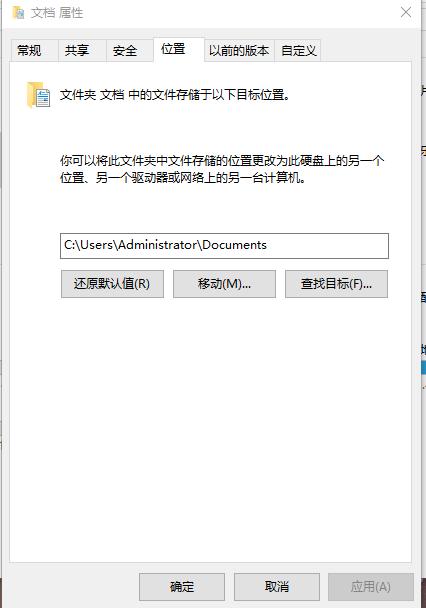
点击位置,默认是C盘,你可以把它移动到其他盘符,我选的E盘
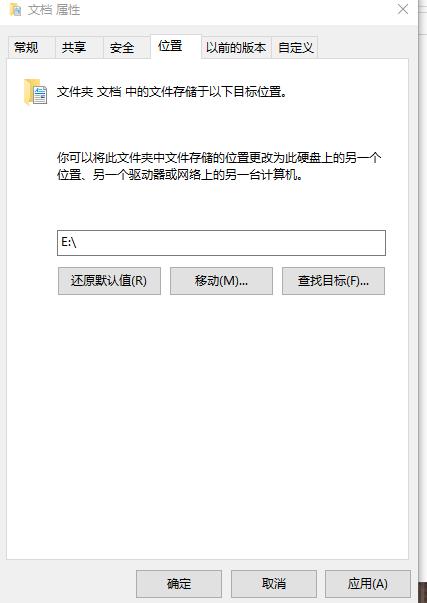
选好需要移动的盘符后,点确定就可以把我的文档移走!
这种只能清理一些常用垃圾文件,如果确实太多那就只能用万能法则-格式化C盘重装系统了,平时养成一种习惯不要轻易把软件往C盘里面装,一般软件安装都默认安装到C盘,你需要手动自定义到其他盘符

 2020-08-01 12:39:00
2020-08-01 12:39:00












